欢迎您访问我爱IT技术网,今天小编为你分享的电脑教程是office系列之Excel2007教程:【Excel2007中的图片表格,想怎么移动就怎么移动[excel2007教程]】,下面是详细的分享!
Excel2007中的图片表格,想怎么移动就怎么移动[excel2007教程]
有时候我们通常会遇到这样的烦恼,编辑好的表格被外人阅读的时候通常会被更改,又或者你想要插入表格数据的时候有很麻烦,其实我们可以把编辑好的表格以图片的格式保存下来,这样既不担心自己的表格格式会被更改,也可以以图片的形式插入,非常的方便,废话不多说,接下来大家就一起来学习吧。
操作步骤
1、首先打开一份Excel的原始工作表,用鼠标选中制作成图片的表格数据,单击右键,在弹出的快捷菜单中选择“复制”命令;
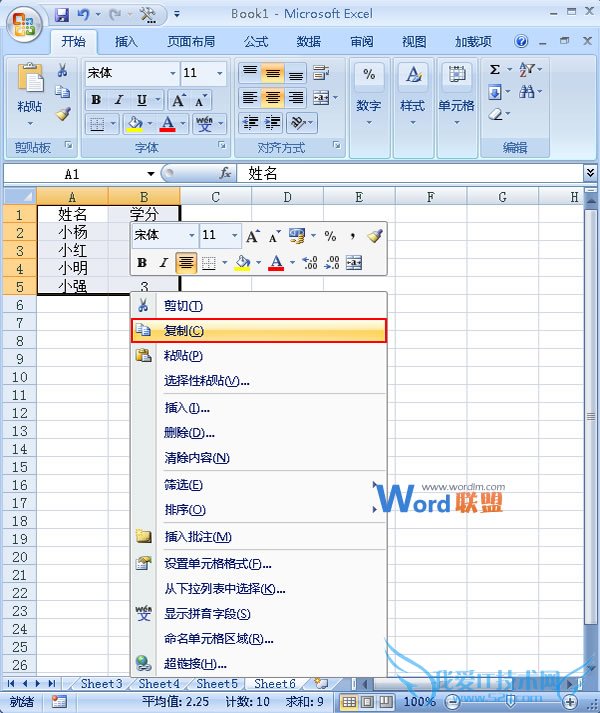
2、之后鼠标切换到“开始”选项卡,在“剪贴板”区域单击“粘贴”选项组的下拉按钮,在弹出的下拉菜单中选择“以图片格式”选项中的“复制为图片”命令;
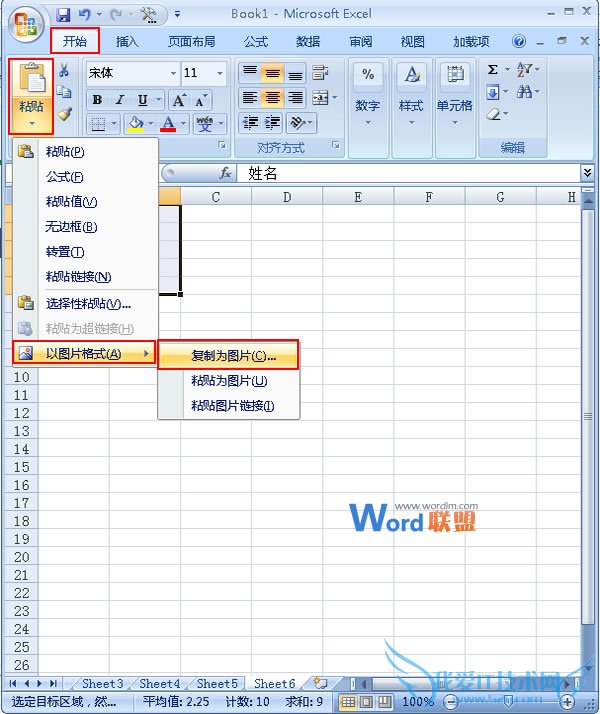
3、在弹出的对话框中勾选“如屏幕所示”和“图片”前面的复选按钮,然后单击“确定”选项;
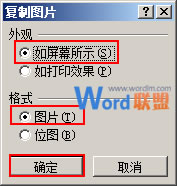
4、回到工作表中先任意选取一个单元格,单击鼠标右键,选择“粘贴”命令;
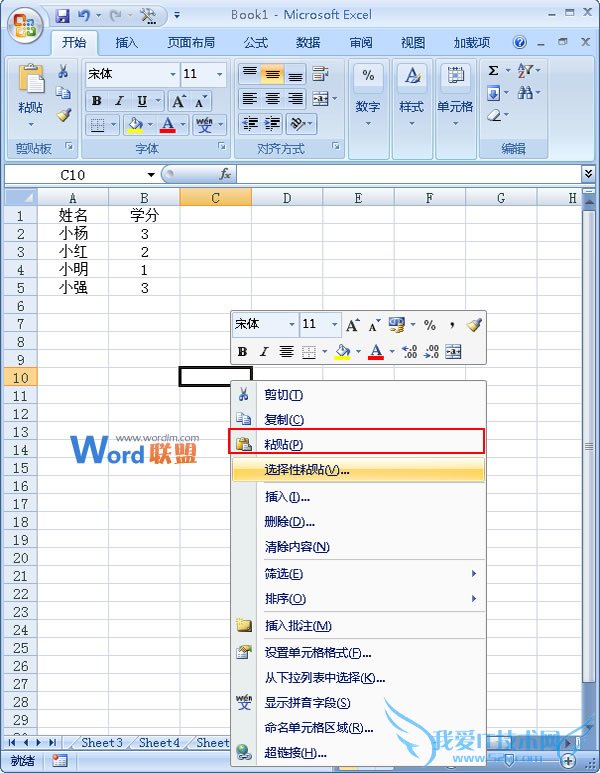
5、此时单元格中的数据便会以图片的格式粘贴到工作表中,你还可以进行调整大小和进行旋转等;
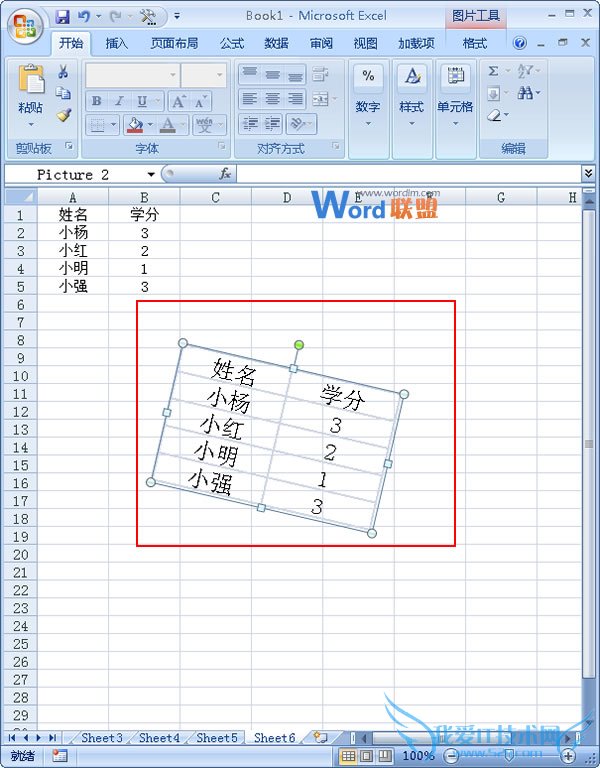
提示:转换为图片之后的表格就是一个固定的格式了,我们无法进行数据或者是文字的更改,它是以图片的格式存在的。
以上就是关于Excel2007中的图片表格,想怎么移动就怎么移动[excel2007教程]的Excel2007教程分享,更多电脑教程请移步到>>电脑教程频道。
- 评论列表(网友评论仅供网友表达个人看法,并不表明本站同意其观点或证实其描述)
-
